
Comment installer une custom ROM sur le Xperia X10 mini pro de Sony Ericsson ?
Dans le monde d'Android, le root est une opération permettant de déverrouiller l'accès à des fichiers et fonctions bloqués du système d'exploitation de Google. Celui-ci permet à l'utilisateur de modifier et de personnaliser aisément son téléphone ou sa tablette, d'accéder à des fonctions supplémentaires, de supprimer les applications d'origine, de remplacer l'animation de démarrage de l'appareil, etc.
Il s'agit du premier pas à effectuer pour prendre le contrôle sur le téléphone et ensuite installer une ROM alternative. Pour ce faire, vous aurez besoin de SuperOneClick 2.3.1, disponible sur la première page de ce tutoriel.
- Décompressez l'archive sur votre ordinateur (WinRAR est conseillé pour cela) ;
- Passez le téléphone en mode Débogage USB (dans Paramètres - Applications - Développement) ;
- Branchez le téléphone à l'ordinateur ;
- Lancez SuperOneClick.exe ;
- Cliquez sur le bouton Root ;
Si jamais le logiciel ne reconnaît pas le téléphone, vérifiez que les pilotes de ce dernier sont correctement installés. Il est possible de les chercher directement depuis l'onglet Advanced de SuperOneClick en cliquant sur le bouton Check Drivers, ou via PC Companion, disponible sur le site de Sony Ericsson.
Une fois le téléphone rooté, débranchez-le, désactivez le mode Débogage USB et redémarrez-le.
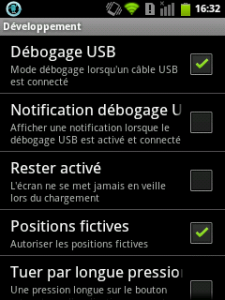
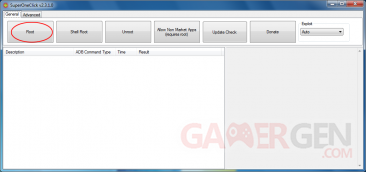
Commenter 13 commentaires
Je sais qu'il y a un logiciel, flashtool qui permet de rooter et d'installer xRecovery en quelques clics. Ca permettrait de faire un tuto valable pour tout les xperia, ou au moins pour la gamme 2010.
Que me conseilleriez-vous comme ROM sur le xperia x10 mini pro ?
Merci encore à Androidgen
Tu peux en trouver d'autre ici si tu le souhaites : http://forum.xda-developers.com/forumdisplay.php?f=727
Je recherche personnellement une ROM Multi-touch, en avez vous vus une ?
Au sujet de ROM multitouch :
Ce ne sera pas un vrai multitouch, donc abandonnez l'idée de jouer sur votre écran de mobile par exemple, ce sera impossible.
Un sujet avait été créé à propos du multitouch sur le Sony Ericsson xperia x8, ce n'est certes pas le même modèle, mais les ressemblances font que des modules devraient être compatibles, je vous invite donc à vous renseigner sur les outils proposés.
N'ayant jamais utilisé ce genre d'ajouts je ne peux pas vous répondre exactement à propos de la compatibilité.
Vous pouvez toujours voir du coté de la ROM MiniCM7 qui gèrerait le dual touch grâce à un changement de kernel il me semble.
Si vous étiez amenés à tester certains modules, n'hésitez pas à partager votre expérience.
Je testerai la ROM minicm7 sous peu alors !
Merci enocre
j'ai suivit a la lettre le tuto mais je n'arrive pas a lancez le recovery mode
Merci d'avence pour votre aide
J'ai le même soucis que chichaime.
Impossible de redémarrer en recovery, j'ai essayer de rester appuyer sur volume up + power et aussi retour plein de fois... ça fonctionne pas.
pourtant toutes les étapes du tuto on bien été suivies.
je suis bien sur en 2.1 et baseband xxxx015
aussi, j'aurai aimer savoir si possible quel était à ce jour la meilleur ROM pour vous?
Merci d'avance. A bientôt!
après avoir remis le portable à zéro. j'ai de nouveau suivi le TUTO et ça à fonctionner. Cependant il est bien plus simple d'installer recovery avec CWMInstaller-Windows-v4-dl (merci à FishFindus pour les liens, et l'aide sur t'chat)
Cependant, je n'ai toujours pas de ROM Custom d'installer car je ne trouve pas Flashtool... le seul lien ou l'on peu le DL c'est ici: http://androxyde.github.com/Flashtool/
Et le lien n'est plus accessible...
Tchao!
Tout d'abord je tiens à féliciter le rédacteur du tuto car il est très clair.
Mon problème concerne la phase "choose zip from sdcard".
En effet le portable m'affiche le message suivant après avoir sélectionner ma rom :
_Installing : /sdcard/update-cm-7.1.0.2-XperiaMiniPro-SK17i-signed.zip
_Finding update package...
_Opening update package...
_Installing update...
_E:Error in /sdcard/update-cm-7.1.0.2-XperiaMiniPro-SK17i-signed.zip
_(Status 0)
_Installation aborted.
J'utilise la dernière rom stable du site de cyanogen.
Merci de votre attention